Uplay adalah salah satu platform game paling populer di mana Anda dapat memainkan game-game terkenal di dunia seperti Tom Clancy's Rainbow Six Siege, Assassin's Creed, dan banyak lagi. Tetapi para pemain telah melaporkan mengalami kesalahan Koneksi terputus saat mencoba memainkan game di Uplay Launcher. Jika Anda kebetulan salah satunya, jangan khawatir. Kami akan menunjukkan cara memperbaikinya.
Coba perbaikan ini
Anda mungkin tidak perlu mencoba semuanya; cukup kerjakan daftar Anda sampai Anda menemukan yang sesuai untuk Anda.
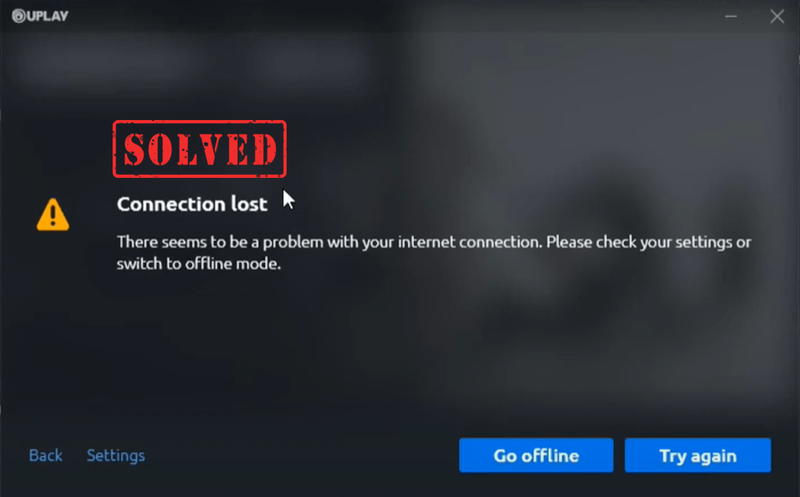
Perbaiki 1: Perbarui driver adaptor jaringan Anda
Untuk memecahkan masalah jaringan Anda, Anda harus terlebih dahulu memeriksa jika driver adaptor jaringan Anda kedaluwarsa atau rusak . Pengemudi bertindak sebagai juru bahasa antara perangkat Anda dan sistem Anda. Jika tidak diperbarui, kemungkinan besar Anda akan mengalami masalah koneksi.
Untuk mendapatkan driver adaptor jaringan baru, Anda dapat mengunduhnya dari situs web resmi pabrikan. Ini memerlukan tingkat pengetahuan komputer tertentu karena Anda perlu mengetahui spesifikasi PC Anda.
Tetapi jika Anda tidak memiliki waktu, kesabaran, atau keterampilan komputer untuk memperbarui driver adaptor jaringan Anda secara manual, Anda dapat melakukannya secara otomatis dengan Pengemudi Mudah .
Driver Easy akan secara otomatis mengenali sistem Anda dan semua perangkat Anda, dan menginstal driver terbaru yang benar untuk Anda – langsung dari produsennya. Anda tidak perlu tahu persis sistem apa yang dijalankan komputer Anda, Anda tidak perlu mengambil risiko mengunduh dan menginstal driver yang salah, dan Anda tidak perlu khawatir membuat kesalahan saat menginstal:
satu) Unduh dan instal Driver Easy.
2) Klik Memindai sekarang . Driver Easy kemudian akan memindai komputer Anda dan mendeteksi perangkat apa pun dengan driver yang hilang atau ketinggalan zaman.
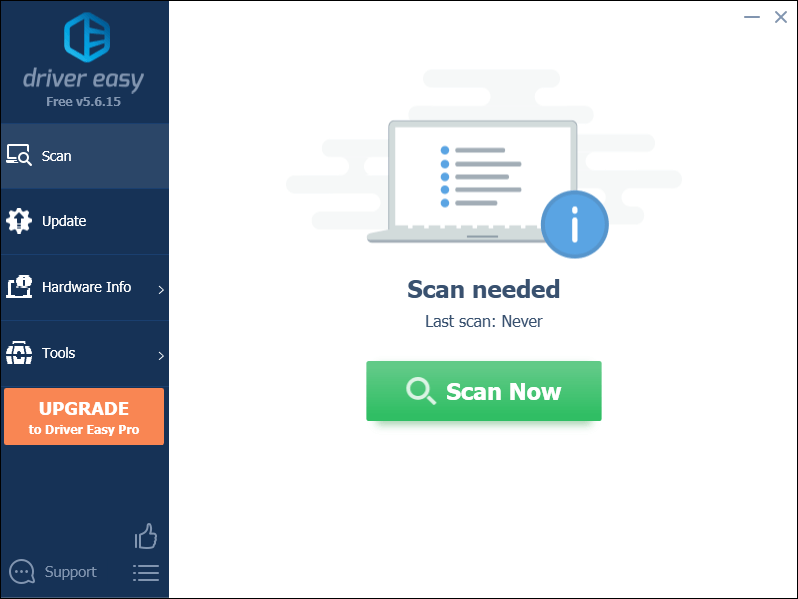
3) Klik Perbarui Semua . Driver Easy kemudian akan mengunduh dan memperbarui semua driver perangkat Anda yang sudah ketinggalan zaman dan hilang, memberi Anda versi terbaru masing-masing, langsung dari produsen perangkat.
(Ini membutuhkan Versi pro yang datang dengan dukungan penuh dan Uang kembali 30 hari menjamin. Anda akan diminta untuk memutakhirkan saat mengeklik Perbarui Semua. Jika Anda tidak ingin meningkatkan ke versi Pro, Anda juga dapat memperbarui driver Anda dengan versi GRATIS. Yang perlu Anda lakukan adalah mengunduhnya satu per satu dan menginstalnya secara manual.)
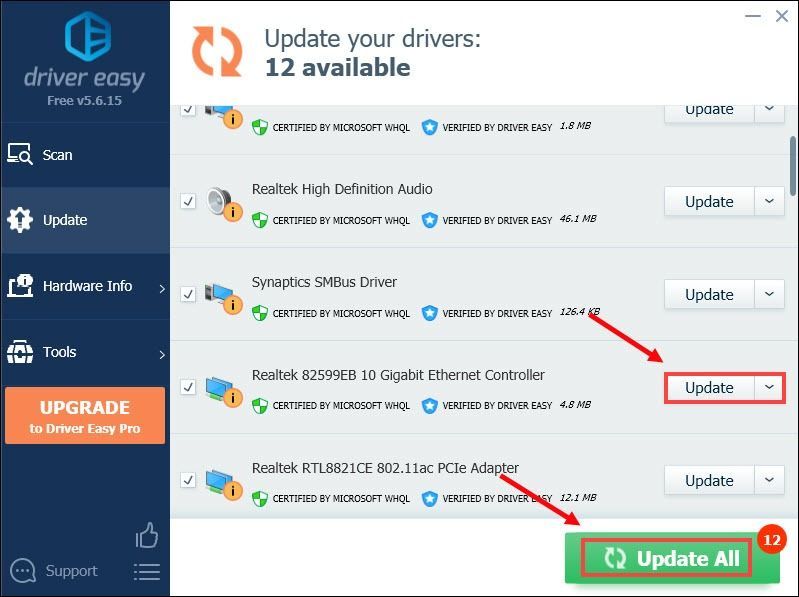 Versi Pro dari Driver Easy dilengkapi dengan dukungan teknis penuh. Jika Anda membutuhkan bantuan, silakan hubungi Tim dukungan Driver Easy pada support@drivereasy.com .
Versi Pro dari Driver Easy dilengkapi dengan dukungan teknis penuh. Jika Anda membutuhkan bantuan, silakan hubungi Tim dukungan Driver Easy pada support@drivereasy.com . Setelah memperbarui driver Anda, mulai ulang komputer Anda agar dapat diterapkan. Kemudian Anda dapat membuka Uplay Launcher untuk memeriksa apakah itu menyelesaikan masalah Anda. Jika tidak, jangan khawatir. Ada beberapa perbaikan lain yang berfungsi untuk Anda.
Perbaiki 2: Setel ulang tumpukan TCP/IP
TCP/IP menyiratkan Protokol Kontrol Transmisi/Protokol Internet. TCP/IP Reset mengembalikan pengaturan Protokol Internet PC ke nilai default dan sering kali memperbaiki masalah koneksi. Jadi jika Anda menemukan Uplay Koneksi terputus kesalahan, Anda perlu mengatur ulang tumpukan TCP/IP. Untuk melakukannya, ikuti langkah-langkah di bawah ini:
1) Pada keyboard Anda, tekan tombol Tombol logo Windows  dan R pada saat yang sama untuk memanggil kotak Run.
dan R pada saat yang sama untuk memanggil kotak Run.
2) Jenis cmd dan tekan Ctrl + Shift + Enter untuk membuka administrator Prompt Perintah .
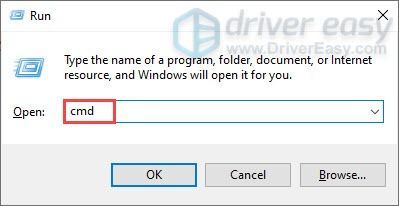
3) Klik Ya ketika sebuah prompt muncul meminta hak.
4) Salin dan tempel perintah berikut dan tekan Memasuki .
|_+_|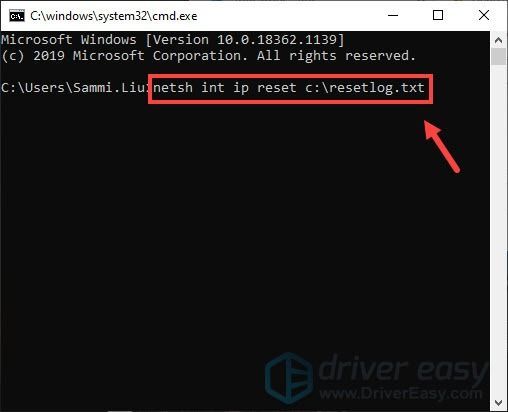
5) Salin dan tempel perintah berikut dan tekan Memasuki .
|_+_|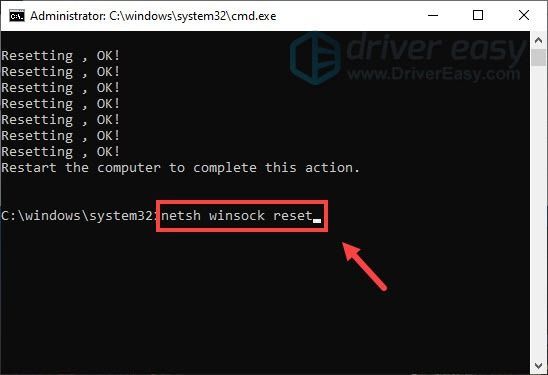
6) Salin dan tempel perintah berikut dan tekan Memasuki .
|_+_|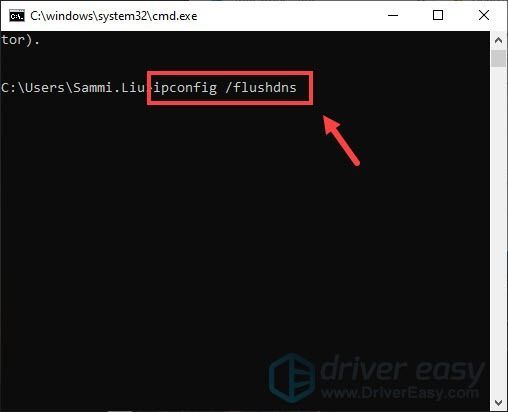
7) Jenis keluar dan tekan Memasuki .
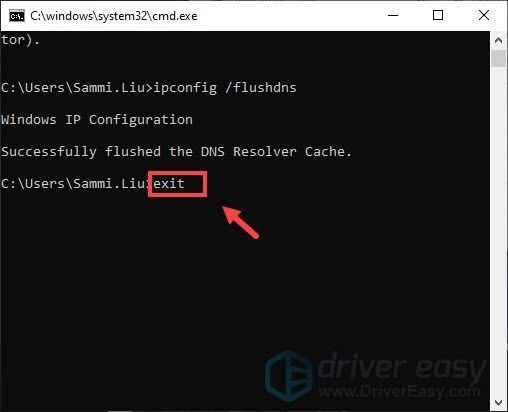
Sekarang buka Uplay Launcher untuk memeriksa apakah itu berfungsi. Jika tidak, lanjutkan ke perbaikan berikutnya.
Perbaiki 3: Nonaktifkan pengaturan proxy
Menggunakan proxy dapat menyebabkan masalah koneksi, instalasi, atau patching. Jadi untuk memperbaiki kesalahan Koneksi Uplay yang hilang, Anda harus menonaktifkan pengaturan proxy. Ikuti langkah-langkah untuk sistem operasi Anda di bawah ini untuk menonaktifkan pengaturan proxy Anda.
1) Di bilah Pencarian, ketik dasbor . Klik Dasbor dari hasil.
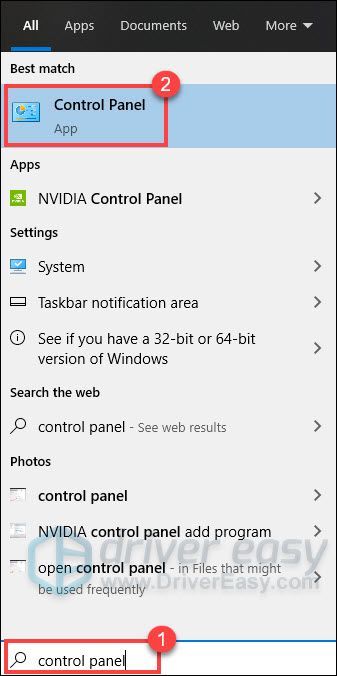
2) Klik Jaringan dan Internet .
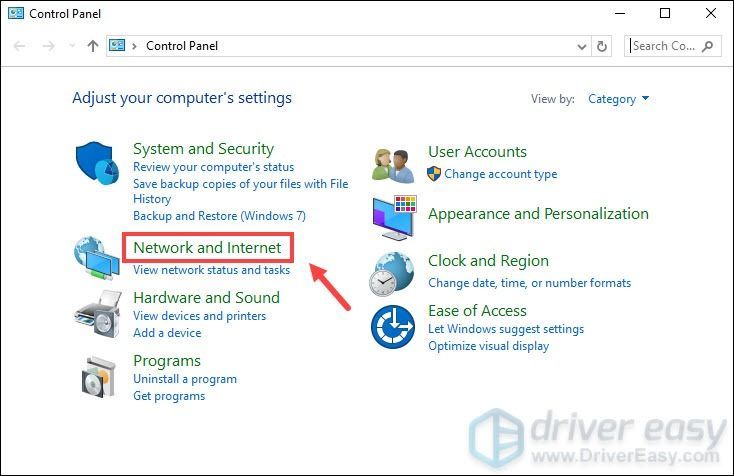
3) Klik pilihan internet .
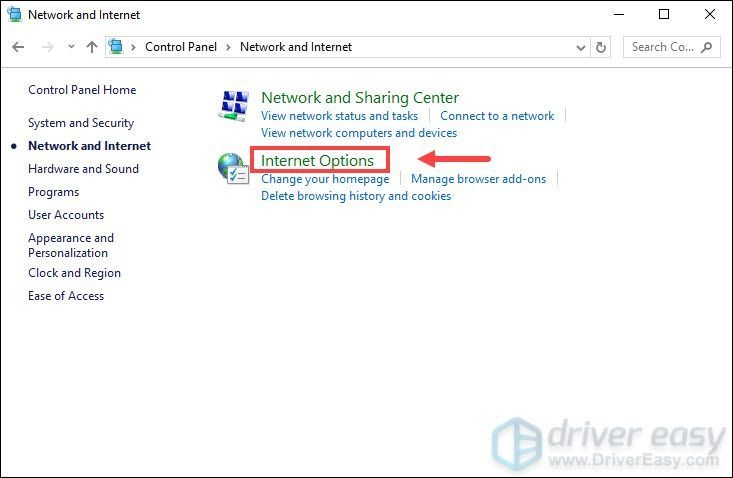
4) Pilih koneksi tab. Dalam Pengaturan Jaringan Area Lokal (LAN) bagian, klik pengaturan LAN .
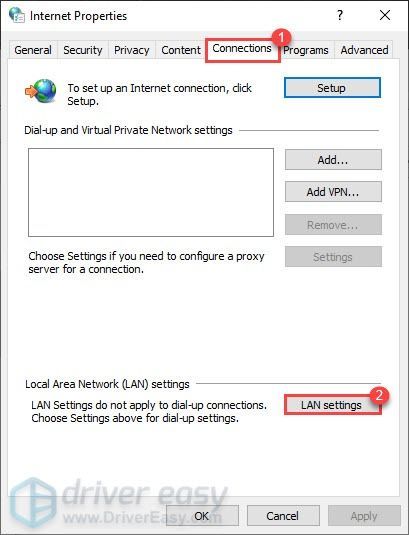
5) Hapus centang Gunakan server proxy untuk LAN Anda . Lalu klik Oke .
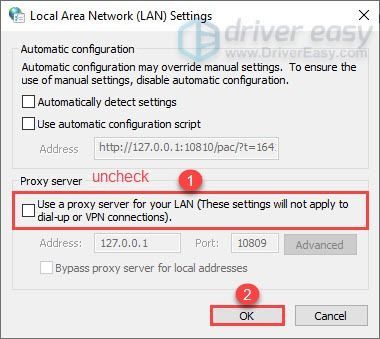
Jika pengaturan ini sudah tidak dicentang, coba alihkan Secara otomatis mendeteksi pengaturan .
6) Klik Oke .
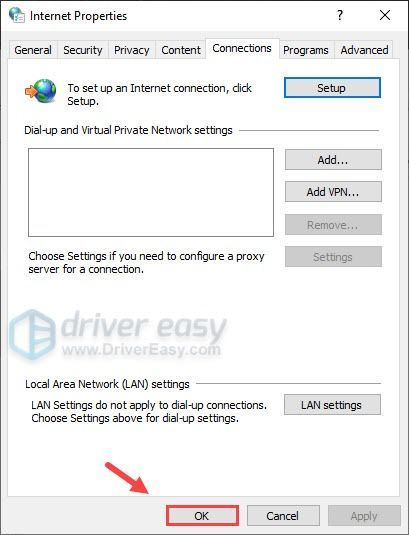
Perbaiki 4: Ubah pengaturan server DNS Anda
Mengubah DNS Anda dapat bermanfaat banyak waktu karena DNS standar yang diberikan ISP Anda tidak selalu sesuai dengan harapan Anda. Jadi mengubah pengaturan server DNS, terutama mengonfigurasi alamat DNS Publik Google akan membantu Anda menyelesaikan beberapa masalah konektivitas.
Inilah cara Anda dapat melakukannya:
1) Di sudut kanan bawah desktop Anda, klik kanan pada ikon jaringan dan pilih Buka pengaturan Jaringan & Internet .
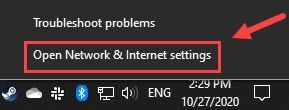
2) Dalam Status tab, gulir ke bawah dan klik Ubah opsi adaptor .
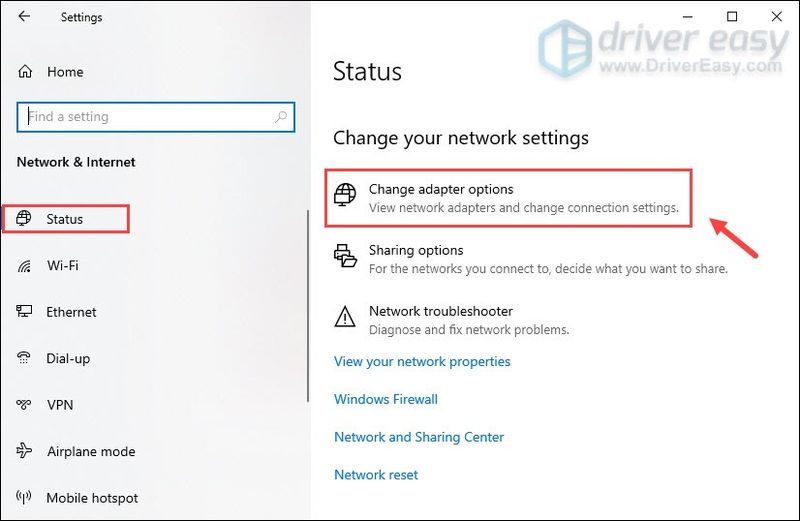
3) Klik kanan pada Anda Wifi dan pilih Properti .
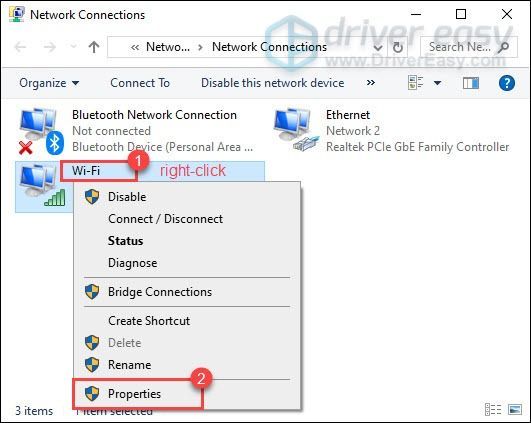
4) Di bawah Koneksi ini menggunakan item berikut: , Pilih Protokol Internet Versi 4 (TCP/IPv4) . Lalu klik Properti .
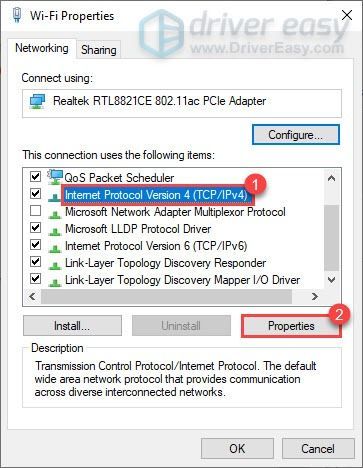
5) Pilih Gunakan alamat server DNS berikut: . Jika ada alamat IP yang tercantum di Server DNS pilihan atau Server DNS alternatif , tuliskan untuk referensi di masa mendatang.
Ganti alamat tersebut dengan alamat IP server DNS Google:
Server DNS pilihan: 8.8.8.8
Server DNS alternatif: 8.8.4.4
Lalu klik Oke untuk menyimpan perubahan.
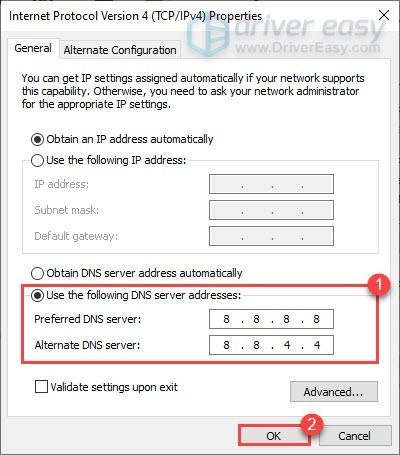
Sekarang ikuti langkah-langkah di bawah ini untuk konfigurasikan alamat DNS Publik Google untuk koneksi IPv6 .
1) Di bawah Koneksi ini menggunakan item berikut: , Pilih Protokol Internet Versi 6 (TCP/IPv6) . Lalu klik Properti .
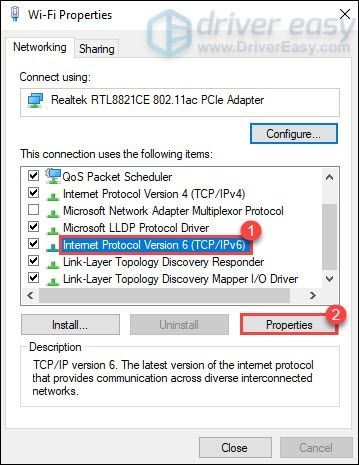
2) Pilih Gunakan alamat server DNS berikut: . Jika ada alamat IP yang tercantum di Server DNS pilihan atau Server DNS alternatif , tuliskan untuk referensi di masa mendatang.
Ganti alamat tersebut dengan alamat IP server DNS Google:
Server DNS pilihan: 2001:4860:4860::8888
Server DNS alternatif: 2001:4860:4860::8844
Lalu klik Oke untuk menyimpan perubahan.
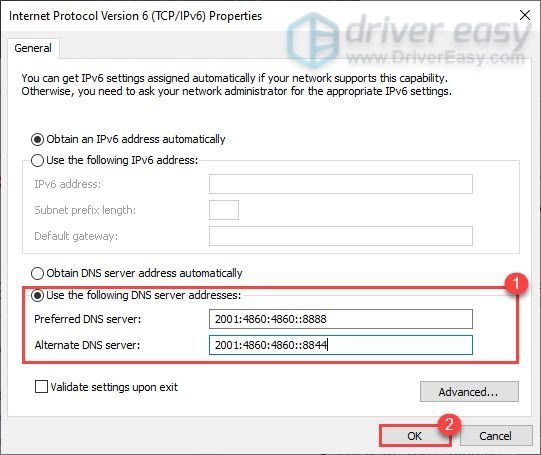
Setelah melakukan perubahan ini, coba gunakan Uplay Launcher untuk memeriksa apakah kesalahan sudah hilang. Jika ini tidak berhasil, Anda perlu setel ulang jaringan Anda .
Perbaiki 5: Setel ulang jaringan Anda
Kesalahan Koneksi yang hilang dari Peluncur Uplay adalah masalah yang terkait dengan koneksi jaringan. Saat Anda memecahkan masalah itu, salah satu tip yang disarankan adalah mengatur ulang pengaturan jaringan. Reset jaringan adalah fitur yang mengembalikan semua fitur dan pengaturan terkait jaringan ke nilai aslinya — status pabrik. Jadi untuk memperbaiki kesalahan Koneksi yang hilang, Anda perlu melakukan reset jaringan.
Inilah cara Anda dapat melakukannya:
1) Di bilah Pencarian, ketik pengaturan ulang jaringan dan klik Pengaturan ulang jaringan dari hasil.
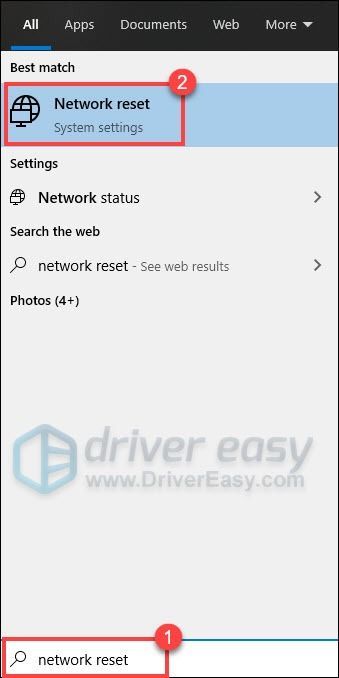
2) Klik Setel ulang sekarang .
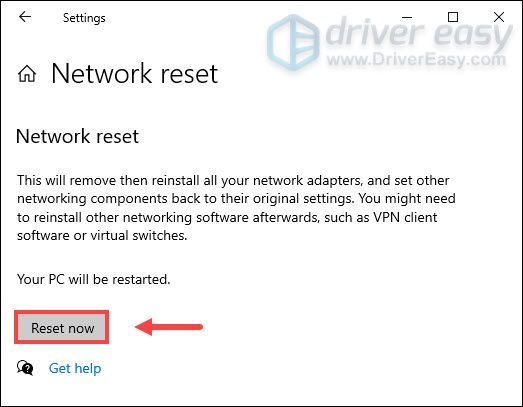
3) Klik Ya .
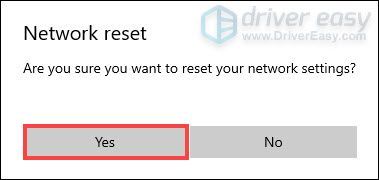
Sekarang restart komputer Anda dan masalah Anda harus diperbaiki.
Semoga perbaikan ini dapat membantu Anda menghilangkan kesalahan Connection lost. Jika Anda memiliki ide atau pertanyaan, jangan ragu untuk meninggalkan komentar di bawah.
![[ASK] Monitor menjadi hitam secara acak](https://letmeknow.ch/img/knowledge-base/3C/solved-monitor-randomly-goes-black-1.png)

![[ASK] Valorant Input Lag di PC 2022](https://letmeknow.ch/img/knowledge/86/valorant-input-lag-pc-2022.png)
![[ASK] Masalah Lagging Forza Horizon 5](https://letmeknow.ch/img/knowledge/73/forza-horizon-5-lagging-issues.jpg)
![[ASK] Simulator Pertanian 22 FPS turun di PC](https://letmeknow.ch/img/knowledge/46/farming-simulator-22-fps-drops-pc.png)

